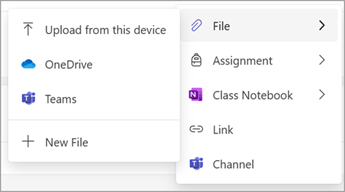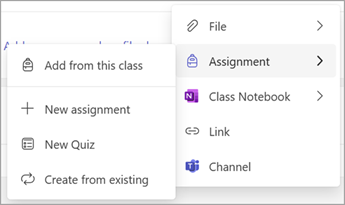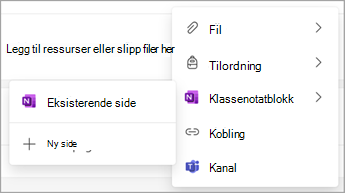Ressurser er alle elementer i en modul i Klassearbeid. Ressurstyper som støttes er:
-
Filer
-
Oppgaver
-
Sider i OneNote-klassenotatblokk
-
Koblinger
-
Teams-kanaler
Obs!:
-
Klassearbeid er bare tilgjengelig i klasseteam.
-
Opptil 48 ressurser kan legges til per modul.
I denne artikkelen
Legg til en klassenotatblokkside
Flytte en ressurs (hvilken som helst type)
Legge til en fil
Eksisterende filer kan kopieres til Klassearbeid fra OneDrive, Teams, SharePoint eller lastes opp fra en enhet. Nye filer kan opprettes direkte i Klassearbeid.
-
Gå til ønsket klasseteam, og velg deretter Klassearbeid.
-
Gå til ønsket modul, velg + > Fil.
-
Velg plasseringen for å kopiere en eksisterende fil eller ny fil.
Obs!:
-
Alle filer kopieres fra den opprinnelige plasseringen til Klassearbeid.
-
Filer i en publisert modul leses bare for elever (filer i en kladdemodul er ikke synlige for elever).
-
Filtyper, navn og størrelser er underlagt begrensningene og begrensningene i SharePoint.
Legge til en oppgave
Oppgaver i samme team kan legges til i en modul. Oppgaver fra andre klasseteam kan opprettes på nytt. Nye oppgaver kan opprettes direkte i Klassearbeid.
-
Gå til ønsket klasseteam, og velg deretter Klassearbeid.
-
Gå til ønsket modul, velg + > Oppgave.
-
Velg ønsket alternativ.
Obs!:
-
En oppgave kan bare legges til i én modul.
-
Hvis du vil ha mer informasjon om hvordan du oppretter en ny oppgave, kan du se Opprette en oppgave i Microsoft Teams.
-
Synligheten av oppgaver til elever styres i oppgaven, og ikke av statusen Klassearbeid modulen.
Legg til en klassenotatblokkside
Klassenotatblokksider fra samme team kan legges til i en modul. Nye klassenotatblokksider kan opprettes direkte i Klassearbeid.
-
Gå til ønsket klasseteam, og velg deretter Klassearbeid.
-
Gå til ønsket modul, velg + > Klassenotatblokk.
-
Velg ønsket alternativ.
Obs!:
-
Klassenotatblokkinnhold kan bare legges til hvis klassenotatblokken er konfigurert. Se Bruke klassenotatblokk i Teams.
-
Bare sider i innholdsbibliotekdelen i klassenotatblokken støttes.
-
Synligheten av klassenotatblokkinnhold til elever styres i klassenotatblokken, og ikke av Klassearbeid modulstatus.
Legge til en kobling
-
Gå til ønsket klasseteam, og velg deretter Klassearbeid.
-
Gå til ønsket modul, velg + > Kobling.
-
Skriv inn nettadressen, og rediger eventuelt tittel- og nettstedsikonet.
Obs!: Bare sikre koblinger (fra og med https) støttes.
Legge til en Teams-kanal
Kanaler fra samme team kan legges til i Klassearbeid.
-
Gå til ønsket klasseteam, og velg deretter Klassearbeid.
-
Gå til ønsket modul, velg + > Kanal.
-
Velg ønsket kanal, og velg deretter Legg til.
Obs!:
-
Bare standard Teams-kanaler støttes. Private eller delte kanaler kan ikke legges til i Klassearbeid.
-
Standard Teams-kanaler og innholdet i er synlige for alle elever og kontrolleres ikke av Klassearbeid modulstatus.
Flytte en ressurs (hvilken som helst type)
Ressurser kan omorganiseres i en modul eller flyttes til en annen modul ved å dra og slippe en ressurs til ønsket plassering.
Ressursen kan også flyttes til en annen modul ved å velge Mer > Flytttil en annen modul.
Gi nytt navn til en ressurs (hvilken som helst type)
-
Gå til ønsket klasseteam, og velg deretter Klassearbeid.
-
Gå til den ønskede ressursen, og velg deretter Mer > Redigervisningsnavn.
Obs!: Med unntak av tildelinger oppdateres ikke ressursnavn hvis kildenavnet endres. Hvis for eksempel en klassenotatblokkside får nytt navn i klassenotatblokken, oppdateres den ikke automatisk i Klassearbeid.
Slette en ressurs (hvilken som helst type)
-
Gå til ønsket klasseteam, og velg deretter Klassearbeid.
-
Gå til den ønskede ressursen, og velg deretter Mer > Slett ressurs.
Obs!:
-
Filer og koblinger slettes permanent.
-
Oppgaver, OneNote-sider og Teams-kanaler kan fremdeles åpnes i de respektive appene/plasseringene utenfor Klassearbeid, men vil ikke lenger være synlige i Klassearbeid.